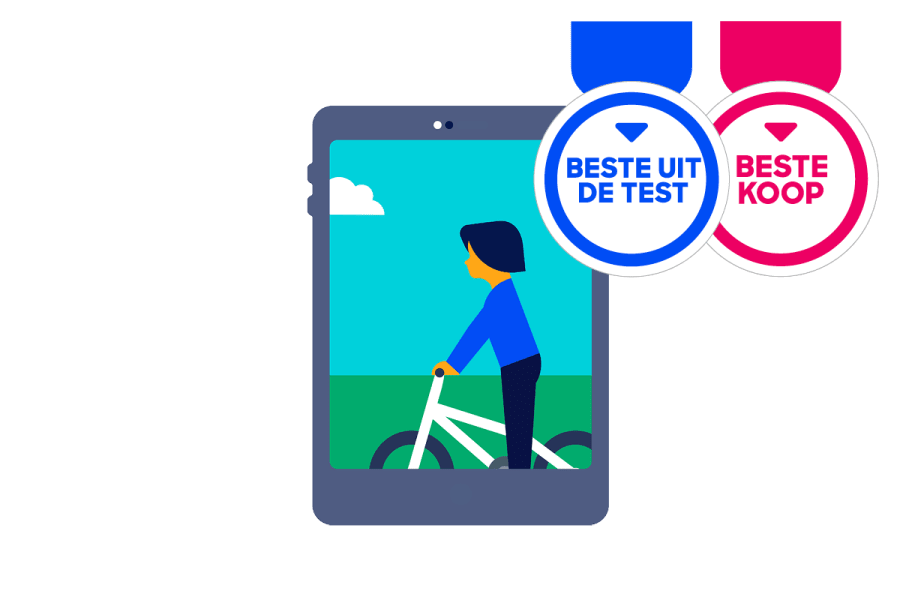Tablet kopen: waar let je op?
Als je op zoek bent naar een nieuwe tablet, moet je een aantal knopen doorhakken. Wij hebben de belangrijkste keuzes voor je op een rij gezet.

Expert tablets
1
Keuzehulp tablets
Wil je weten welke tablet het beste bij je past? Beantwoord met onze keuzehulp een paar vragen en kies de juiste tablet.
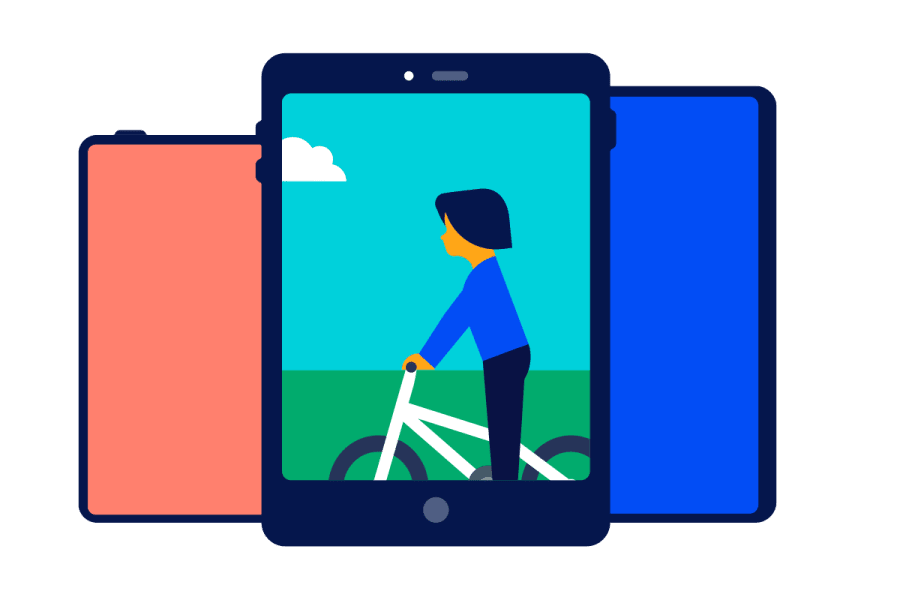
2
Kies je voor een tablet of iets anders?
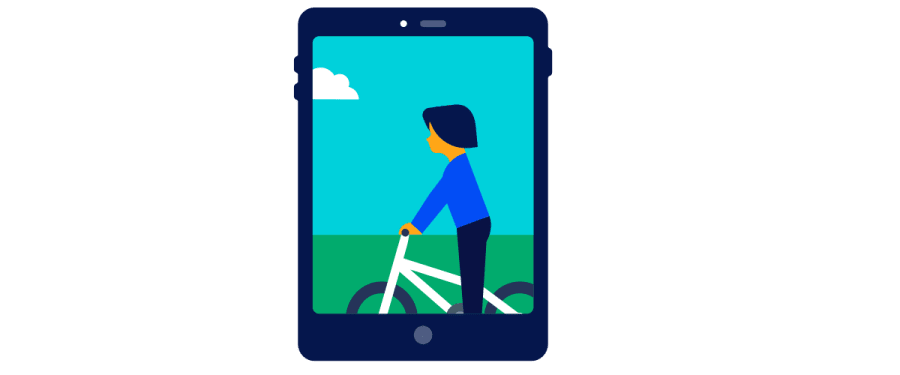
Tablet
Een tablet is geschikt voor internetten, films en foto’s bekijken, simpele spelletjes en boeken en kranten lezen.
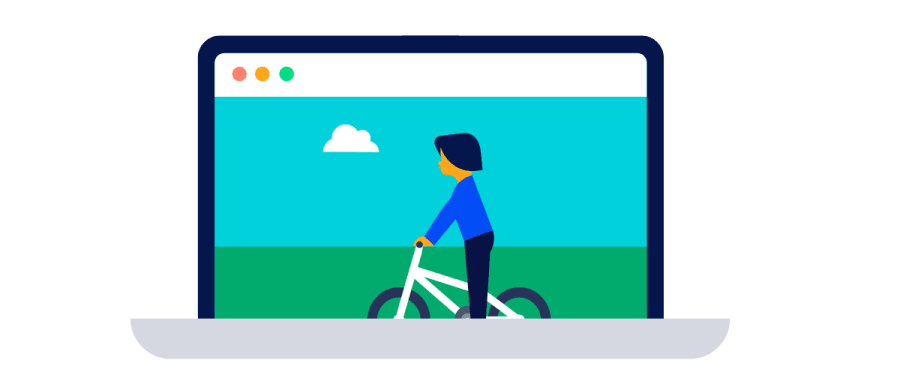
Laptop
Een laptop is handiger voor tekstverwerken en veeleisende software voor foto- en filmbewerking.
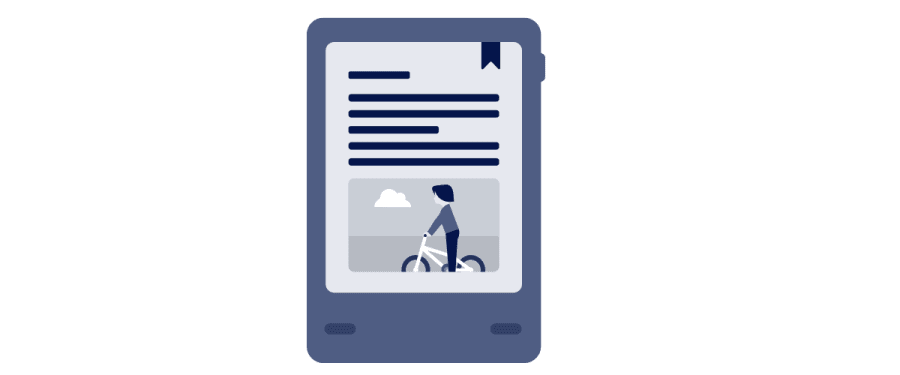
E-reader
Lees je veel? Kijk dan eens naar een e-reader. Het zwart-witscherm leest prettiger dan een tabletscherm.
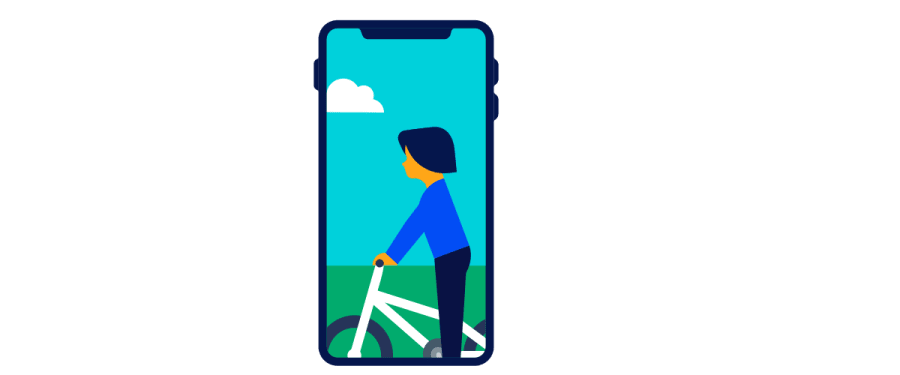
Smartphone
Smartphones met een groot scherm lijken veel op kleine tablets. Dan heb je misschien geen tablet nodig.
3
Kies het formaat van je tablet
Kleine tablets
De kleinste tablets zijn compacte en daardoor handig voor onderweg. Ze hebben meestal een scherm van 8 inch (20,3 cm).
Grote tablets
Grote tablets zijn vooral fijn voor thuis op de bank. Ze zijn prettig als je een film kijkt, of een e-mail typt. Deze tablets hebben vaak een scherm van 10 of 11 inch (25,4 cm / 27,9 cm).
Extra grote tablets
De allergrootste tablets hebben een extra groot scherm van 12 tot 14 inch (30 / 35 cm). Hier kun je er nog beter films op kijken. Je neemt ze wel minder makkelijk mee. Vaak hebben ze een (optioneel) toetsenbord. Daarmee kun je ze ook als laptop gebruiken.
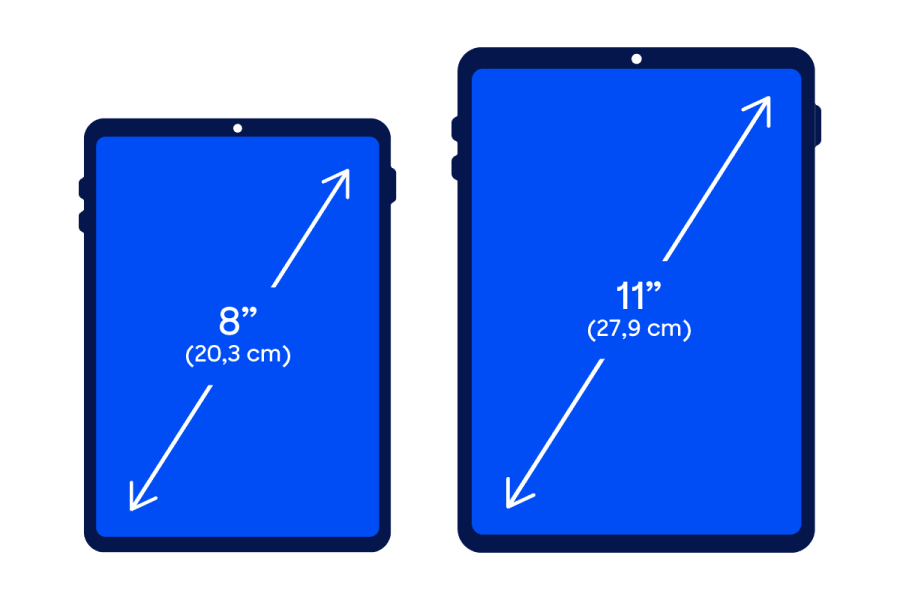
4
Kies het besturingssysteem
Je kunt kiezen uit een aantal besturingssystemen voor je tablet:
- Google Android en het vergelijkbare Chrome OS
- Apple iPadOS
- Windows 11
Heb je eenmaal gekozen, dan is het een gedoe om later weer over te stappen. De bediening is net even anders en je moet sommige betaalde apps opnieuw aanschaffen.
Kies voor een tablet met een actuele versie van het besturingssysteem. Vooral bij Android ontbreekt het soms aan updates.
Lees meer over besturingssystemen van tablets.
Apple iPadOS
iPadOS van Apple (iPad) is het langste op de markt en het meest ontwikkeld. Het is erg gebruiksvriendelijk en heeft de meeste tablet-apps. De instapprijs van een iPad is wel veel hoger dan een Android-tablet.
Verder voert Apple een strenge regie over de apps in de App Store. De apps hebben gemiddeld een wat betere kwaliteit en lijken qua bediening meer op elkaar. Hierdoor heb je wel minder vrijheid en je kunt dus niet alles zelf bepalen.
Google Android
Android is de grote concurrent van iPadOS. Tablets met dit systeem worden veel verkocht. De bekendste zijn van Samsung. Je hebt meer vrijheid om het uiterlijk aan te passen. En je kunt meerdere profielen aanmaken. Er zijn ook enkele tablets met Chrome OS (vaak met toetsenbord). Dit systeem lijkt op Android maar is meer geschikt voor laptops (Chromebooks).
Voor Android zijn veel apps beschikbaar, maar niet veel zijn voor tablets geoptimaliseerd. Zoals als bij iPadOS. Hierdoor zien apps er soms minder mooi uit.
Microsoft Windows 11
Windows 11 is ontworpen voor gewone computers en tablets. Alle Windows-programma's werken dus ook op je tablet. Daarom heeft het systeem 2 gezichten: de desktop- en de tabletmodus.
Het systeem kiest automatisch de modus, afhankelijk van hoe je de tablet bedient (muis of aanraakscherm). De tabletmodus lijkt, qua eenvoud, op iPadOS en Android. Toch is een toetsenbord wel handig want veel apps werken anders niet prettig.
5
Beeldverhouding
De lengte en breedte van het scherm bepalen de beeldverhouding. Bij tablets zijn er een aantal standaardverhoudingen. Van heel langwerpig tot bijna vierkant. Bij elk soort gebruik past een ideale beeldverhouding.
Alle nieuwere iPads hebben een beeldverhouding van 4:3. Bijna alle tablets van Android hebben een verhouding van 16:10 en Windows-tablets juist 3:2.
Beeldverhouding (16:9 / 16:10):
- Films kijken: een breedbeeldscherm toont films meestal zonder balken op het scherm. Dat kijkt prettiger.
Standaardverhouding (4:3 / 3:2):
- Internetten & e-mailen: je ziet meer van een webpagina en je hoeft minder te scrollen.
- Lezen: digitale boeken en magazines passen beter op een scherm met een standaardverhouding.

6
Opslagruimte
Alles wat je op de tablet zet, van apps fot films en foto's, komt terecht op de interne opslag. Hoe meer opslag, hoe meer je er dus op kwijt kunt.
De meeste tablets hebben 64 of 128 GB opslagruimte. Minder opslag raakt snel vol. Meer opslagruimte raden we alleen aan als je echt heel veel apps of bestanden hebt. Helaas zijn tablets met meer geheugen vaak een stuk duurder.
Tablets met sd-kaarthouders: hiermee breid je het geheugen op een goedkope manier flink uit. Let wel op dat je niet altijd je apps op een geheugenkaart kunt plaatsen.
Gratis online opslag: een deel van je data, zoals foto's of back-ups kun je ook eenvoudig in de cloud opslaan. Bij de iPad heb je 5 GB gratis iCloud-opslag en bij Android-tablets (Google Drive) 15 GB.
Bekijk alle tablets in de vergelijker met minimaal 64 GB opslag.
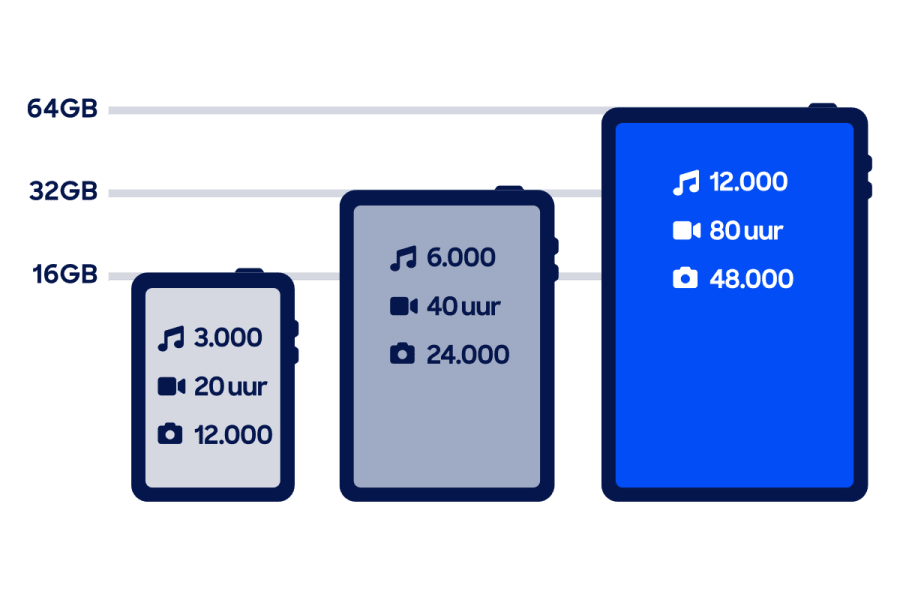
7
Mobiel internet via 4G/5G
Wil je overal online kunnen? Kies dan voor een tablet met mobiel internet via 4G/5G. Deze tablets hebben net als je smartphone een houder voor een simkaart zodat je overal kunt internetten. Mits er natuurlijk bereik is. Je kunt er meestal niet mee bellen, maar natuurlijk wel Skypen of Facetimen.
Tablets met mobiel internet zijn meestal €50 tot wel €100 duurder en je hebt een data-abonnement nodig. Je kunt natuurlijk ook van je smartphone een wifihotspot maken. Zo kun je met een wifi-tablet ook buiten de deur internetten.
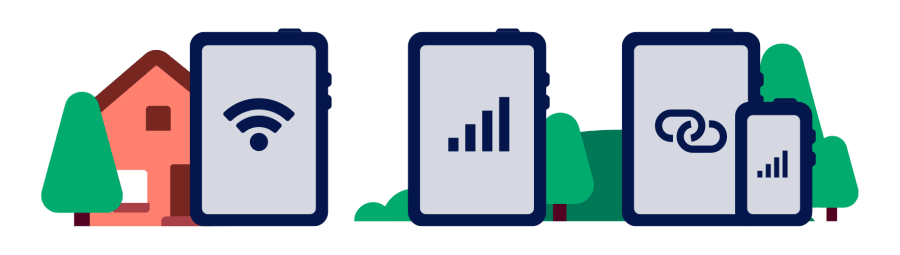
8
Probeer uit in de winkel
Hoe goed een tablet er 'op papier' ook uitziet, het is toch verstandig om hem uit te proberen in de winkel. Als een tablet niet fijn voelt of het scherm te veel reflecteert, kun je beter een ander model kiezen.
Let op het scherm, schermgrootte, gewicht en de stevigheid van de behuizing. Probeer ook of het aanraakscherm vlot reageert en je het besturingssysteem fijn vindt werken. Zeker als je daar nog geen ervaring mee hebt.
Video: kooptips tablets
9
Accessoires voor je tablet
Voor elke tablet zijn allerlei accessoires beschikbaar. Let vóór aanschaf wel op dat je aankoop werkt in combinatie met je tablet.
- Met een los toetsenbord voer je veel sneller tekst in dan met het aanraakscherm.
- Een externe accu of powerbank is handig voor onderweg om de accuduur van je tablet te verlengen.
- Een aanraakpen (stylus) is handig voor het maken van notities of tekeningen.
- Ben je vaak onderweg of heb je kleine kinderen thuis, dan is een beschermhoes handig.
- Schermfolie is verkrijgbaar in verschillende soorten. Sommige bieden bescherming tegen krassen en andere zijn specifiek bedoeld om de reflectie van de zon tegen te gaan.
- Voor een lange reis met de auto is een autolader handig. Maar ook een houder zodat je achterin de auto een film kunt kijken.

Voorkom een miskoop
Met onze test zie je meteen welke tablets goed zijn. En óók welke je beter niet kunt kopen. Wel zo eerlijk. Word lid en bekijk direct de testresultaten. Je start het lidmaatschap Kies & Koop nu tijdelijk 3 maanden gratis.